Pe un computer cu Windows 10, primiți următorul mesaj de eroare atunci când încercați să verificați dacă există actualizări noi: „Au existat unele probleme la instalarea actualizărilor, dar vom încerca din nou mai târziu. Dacă continuați să vedeți acest lucru și doriți să căutați pe web sau să contactați serviciul de asistență pentru informații, acest lucru vă poate ajuta: (0x80070006)”.
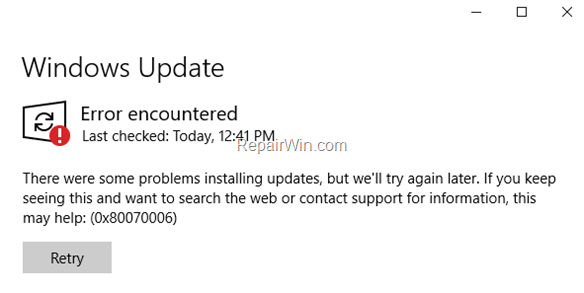
Acest tutorial conține instrucțiuni pentru a rezolva eroarea 0x80070006 în Windows 10 Update: „There were some problems installing updates, but we „ll try again later. Dacă continuați să vedeți acest lucru și doriți să căutați pe web sau să contactați suportul pentru informații, acest lucru vă poate ajuta: (0x80070006)”.
Cum se rezolvă eroarea 0x80070006 în Windows 10 Update.
Pași 1. Scanați-vă calculatorul pentru viruși.
Important: Mulți viruși sau programe malițioase pot cauza probleme cu actualizarea Windows. Așadar, înainte de a continua cu pașii de depanare de mai jos, utilizați acest Ghid de scanare și eliminare a programelor malware pentru a verifica și elimina virușii sau/și programele malițioase care ar putea să ruleze pe computerul dumneavoastră.
Pasul 2. Verificați dacă Windows Update Service rulează.
1. Deschideți panoul de control Windows Services (Servicii Windows): Pentru a face acest lucru:
- Presați tastele Windows
 + R pentru a deschide căsuța de comandă Run.
+ R pentru a deschide căsuța de comandă Run. - În căsuța de căutare, tastați: services.msc & faceți clic pe OK.
- (Acceptați avertismentul UAC dacă apare).

2. În panoul din dreapta asigurați-vă că ‘Status’ al următoarelor servicii este Running. *
- Background Intelligent Transfer Service (BITS)
- DCOM Server Process Launcher
- Remote Procedure Call (RPC)
- Windows Defender Firewall
- Windows Update
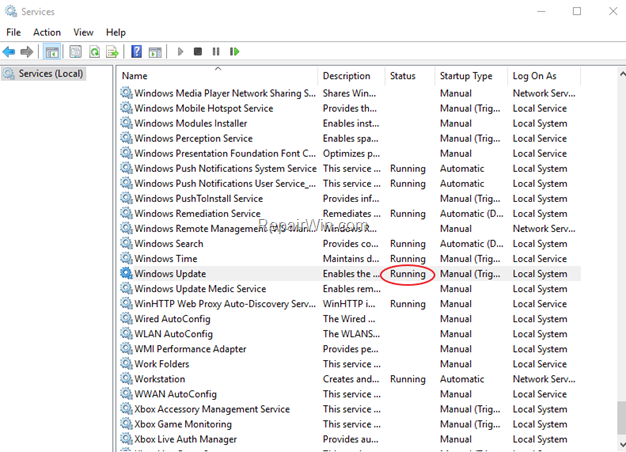
* Notă: Dacă unul dintre serviciile de mai sus nu rulează, atunci:
a. Faceți clic dreapta pe serviciu și alegeți Properties (Proprietăți).
b. În fila General, setați Startup type (Tipul de pornire) la Automatic (Automat).
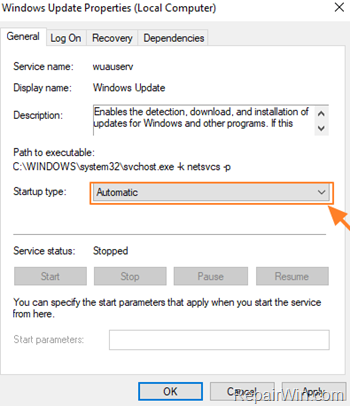
c. În fila Log On asigurați-vă că este bifat contul de sistem local.
d. Apăsați OK pentru a aplica modificările.
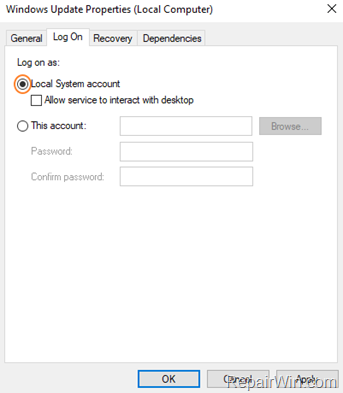
3. Reporniți calculatorul.
8. După repornire, verificați dacă serviciile menționate mai sus sunt funcționale.
8. Continuați și Verificați dacă există actualizări. Dacă primiți în continuare eroarea 0x80070006 pe Windows Update, atunci treceți la pasul următor.
Pasul 3. Rulați Windows Update Troubleshooter.
1. Descărcați și apoi rulați Windows Update Troubleshooter pentru Windows 10.
2. Faceți clic pe Next în primul ecran.
3. Faceți clic pe Try troubleshooting as an administrator.
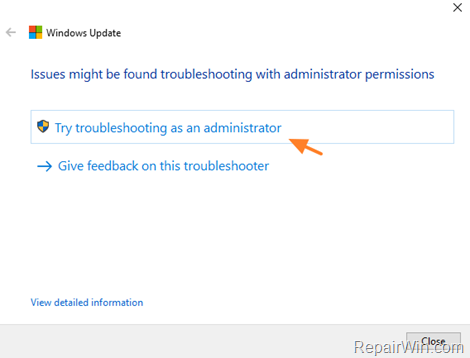
4. Faceți clic din nou pe Next (Următorul) și apoi lăsați ‘Troubleshooter’ să detecteze problemele cu Windows Update.

5. Când vi se solicită, faceți clic pe Apply this fix.
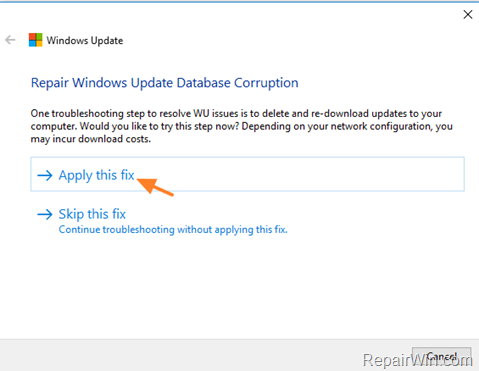
6. Când reparația este finalizată, treceți la verificarea și instalarea actualizărilor.
Pasul 4. Reparați Windows Update Service în Registry.
1. Deschideți aplicația Notepad.
2. Selectați și copiați textul de mai jos (cu litere verzi) și lipiți-l în Notepad:
3. Când ați terminat, mergeți la File > Save as și salvați fișierul pe Desktop cu numele: FixWin10Update.reg
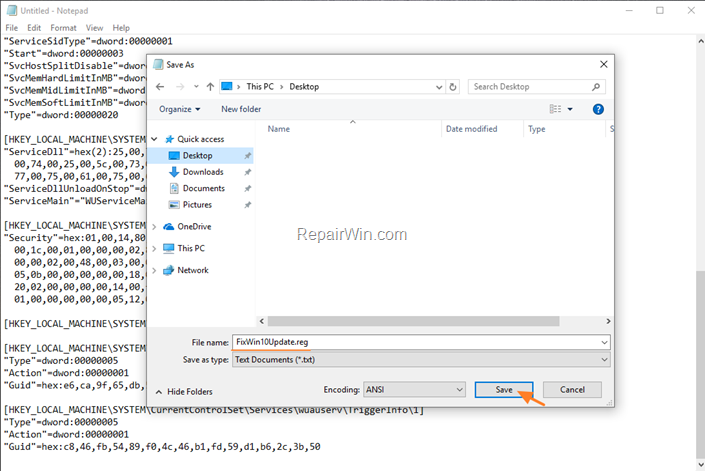
4. Închideți Notepad.
5. Faceți dublu clic la FixWin10Update.reg, acceptați mesajul de avertizare UAC și faceți clic pe Yes.
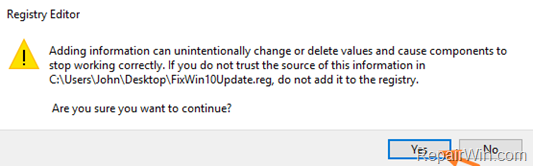
6. Reporniți computerul și verificați dacă există actualizări.
Acesta este tot, oameni buni! A funcționat pentru voi?
Vă rugăm să lăsați un comentariu în secțiunea de comentarii de mai jos sau chiar mai bine: dați like și distribuiți acest articol de blog în rețelele de socializare pentru a ajuta la răspândirea acestei soluții.

.